用CAD自带工具替换块
来源:网络收集 点击: 时间:2024-02-22【导读】:
CAD中我们常会将重复使用的某个图形做成块,这样不仅方便画图,也方便统一修改。当我们需要修改块的内容时,经常是直接打开块编辑器进行修改。这样虽然方便,但修改后块的名字并不会跟着修改,碰到两个人交换图纸就会出现块被替换的情况。那要怎么解决呢?其实CAD自带了一个替换块的工具,只要安装CAD时勾选了Express Tools就可以使用。下面我们来看下如何使用。工具/原料moreAutoCAD方法/步骤1/6分步阅读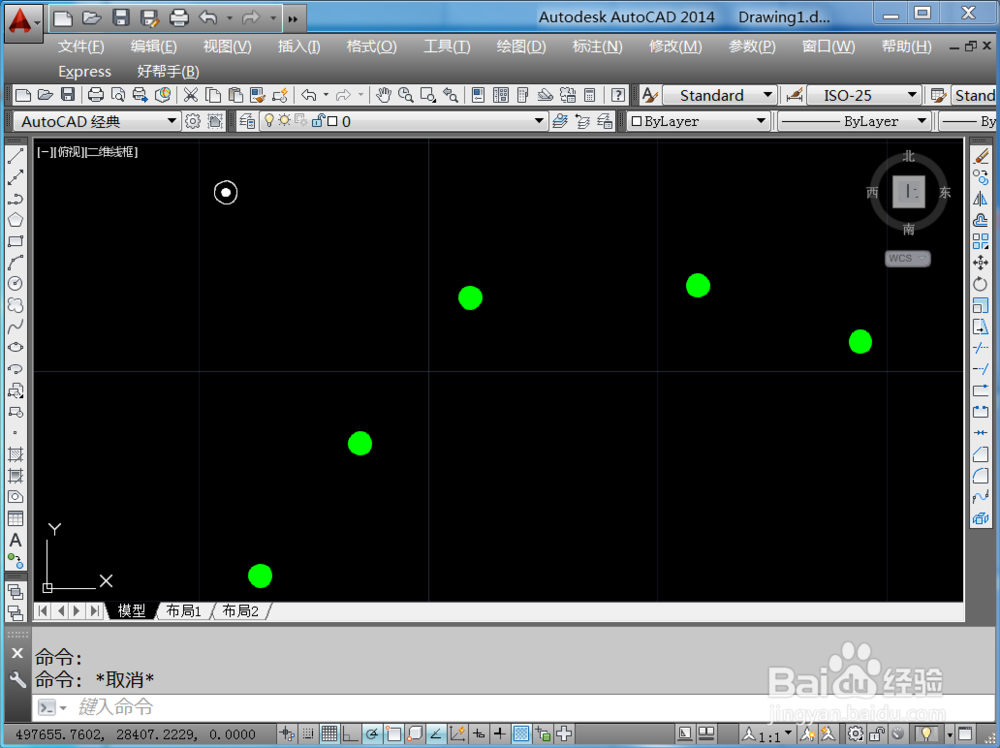 2/6
2/6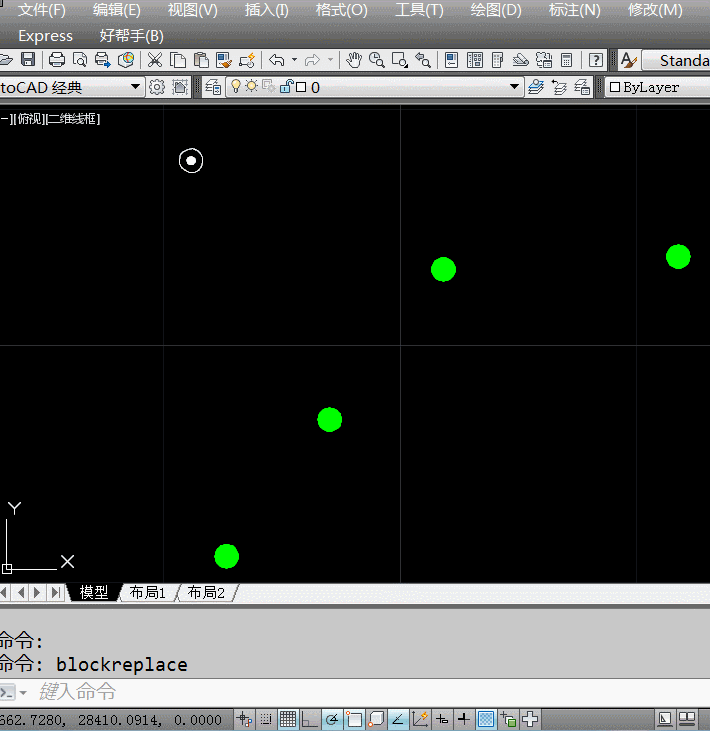 3/6
3/6 4/6
4/6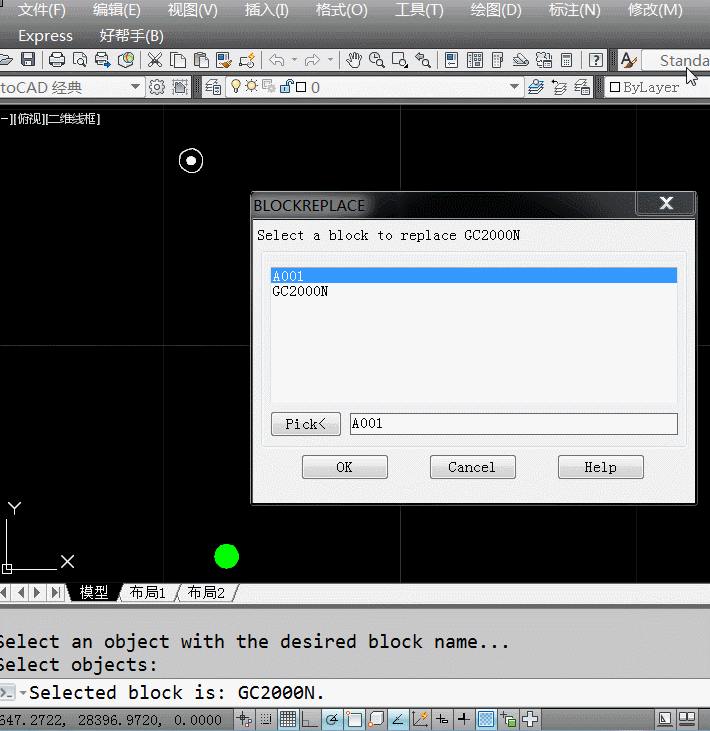 5/6
5/6 6/6
6/6 AUTOCADCAD块替换块修改块
AUTOCADCAD块替换块修改块
打开CAD文件,为了方便,我们可以先将要被替换的块(块A,绿色)和用来替换的块(块B,白色)都复制到一个新文件中。
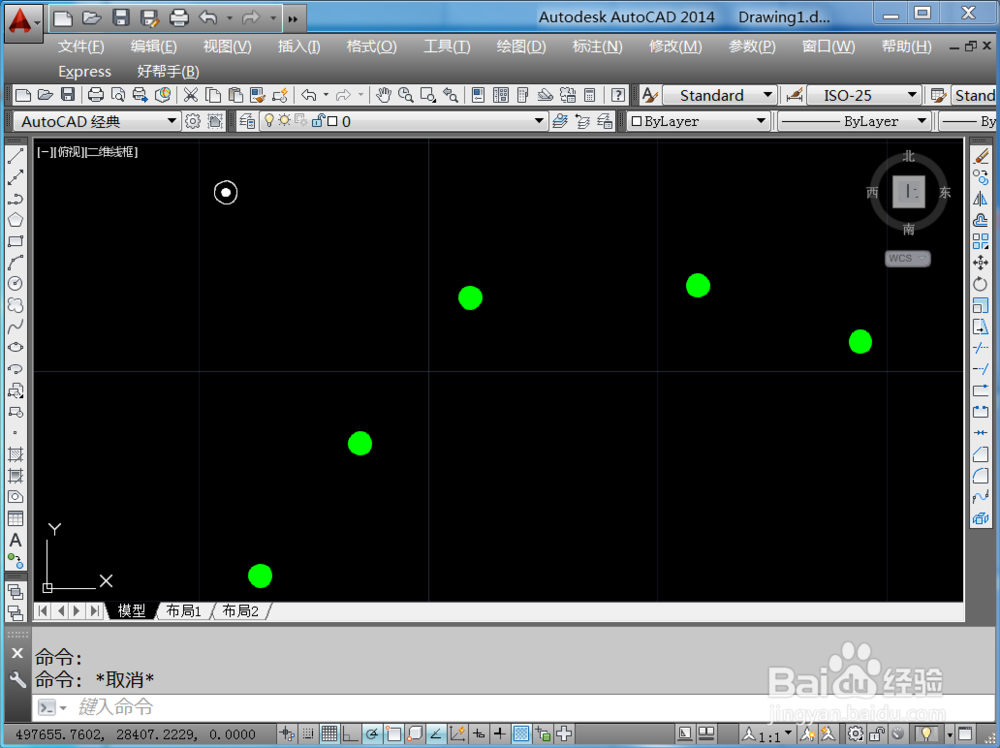 2/6
2/6找到Express菜单中Blocks下的Replace block with another block。
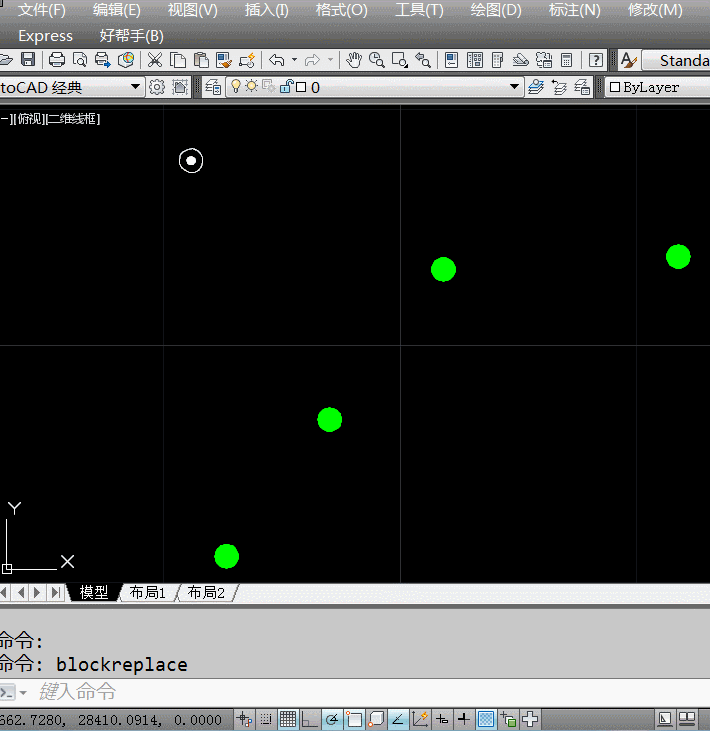 3/6
3/6点击Pick,选择要被替换的块(gif死活传不上来)。
 4/6
4/6再次点击Pick,选择要用来替换的块。
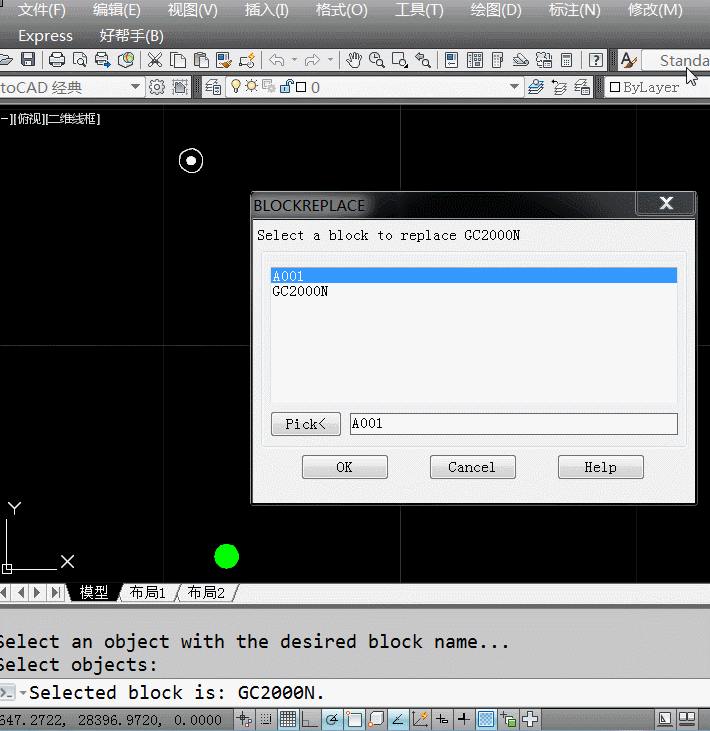 5/6
5/6确认替换后,会提示有620个块被替换。
 6/6
6/6下面就是效果图,由于会继承原块的比例、角度、高程值,所以看着不一样大。
 AUTOCADCAD块替换块修改块
AUTOCADCAD块替换块修改块 版权声明:
1、本文系转载,版权归原作者所有,旨在传递信息,不代表看本站的观点和立场。
2、本站仅提供信息发布平台,不承担相关法律责任。
3、若侵犯您的版权或隐私,请联系本站管理员删除。
4、文章链接:http://www.1haoku.cn/art_104082.html
上一篇:freebudspro怎么恢复出厂设置
下一篇:BT5 汉化的过程
 订阅
订阅